- 公開日:
エクセルで図形を印刷しない方法
エクセルを使用して報告書や資料を作成する際、図形を挿入することで視覚的にわかりやすく伝えることができます。
ただし、メモやラベル代わりに図形を挿入している場合などは印刷する必要がない場合もあります。
この記事では、エクセルで図形を印刷しない方法について紹介します。
エクセルで図形を印刷しない方法
エクセルで図形を印刷しない方法について説明します。
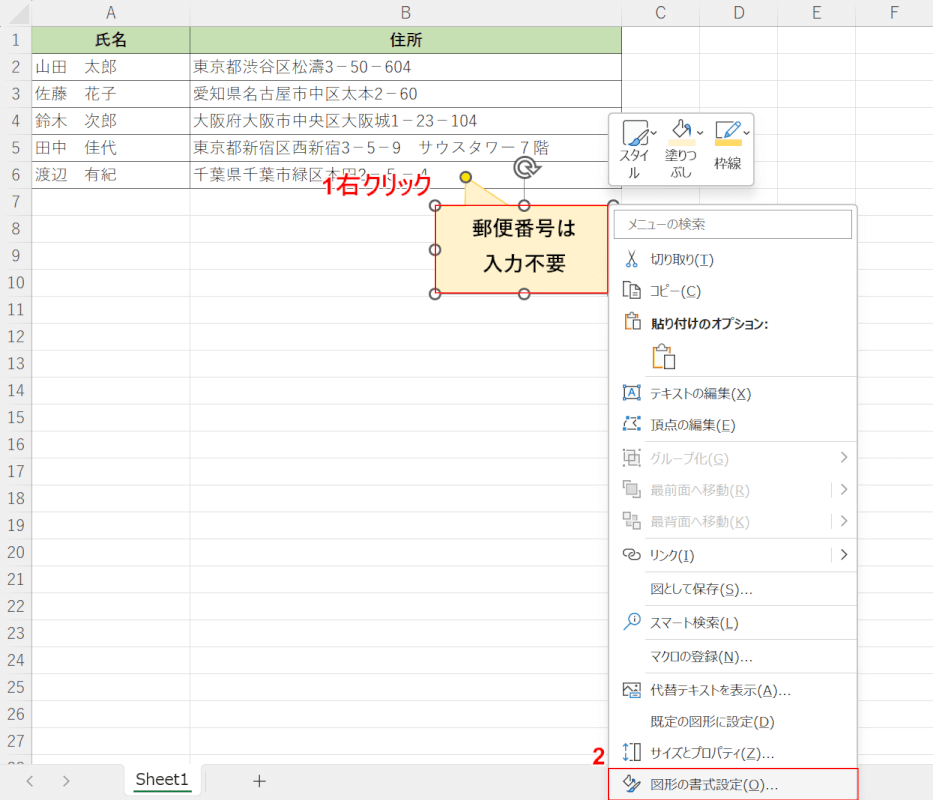
①印刷したくない図形の上で右クリックします。②図形の書式設定を選択します。
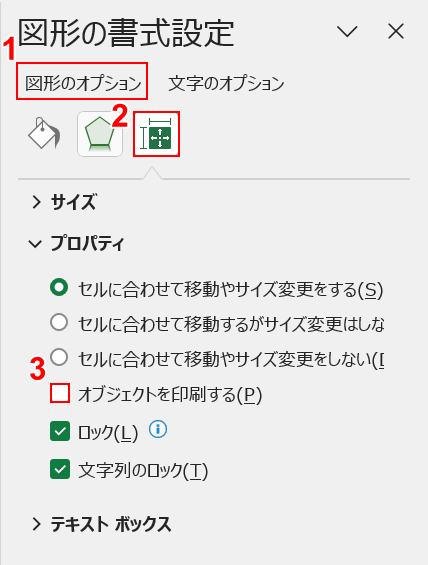
画面の右側に「図形の書式設定」の画面が表示されました。①図形のオプション、②サイズとプロパティの順に選択します。③オブジェクトを印刷するのチェックマークを外します。
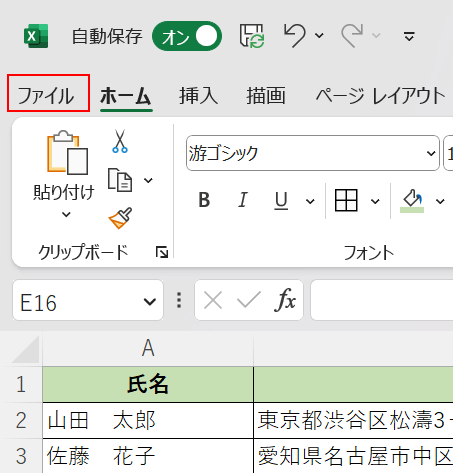
エクセルで図形を印刷しないようにする設定が完了しました。印刷プレビューで確認してみましょう。画面左上のファイルタブを選択します。
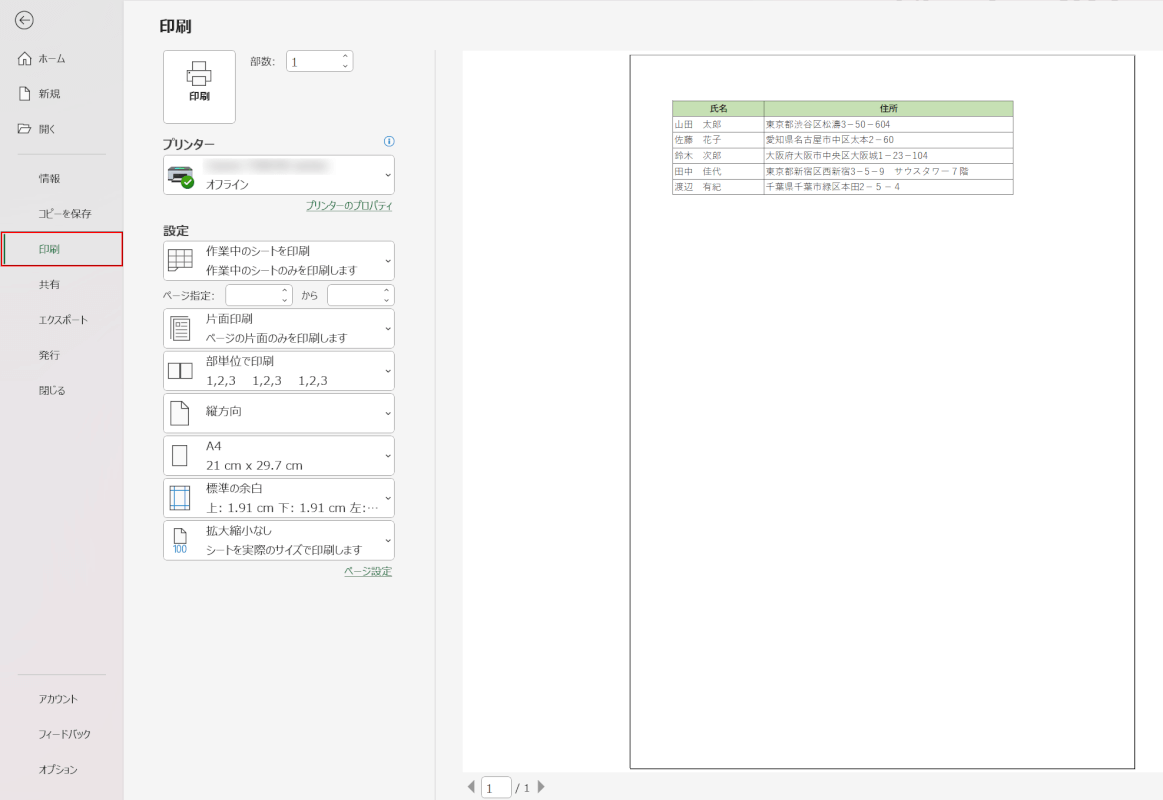
印刷を選択して、画面右上の印刷プレビューに図形が表示されていなければ、正しく設定できています。テキストボックスを印刷しないようにする設定が完了しました。
